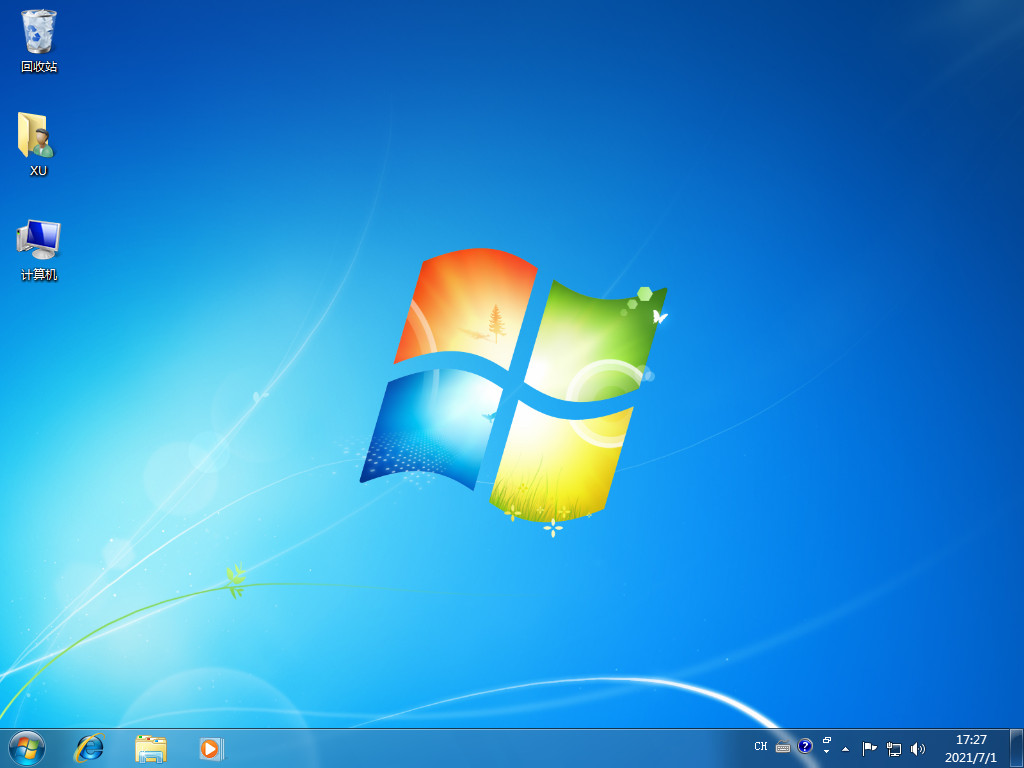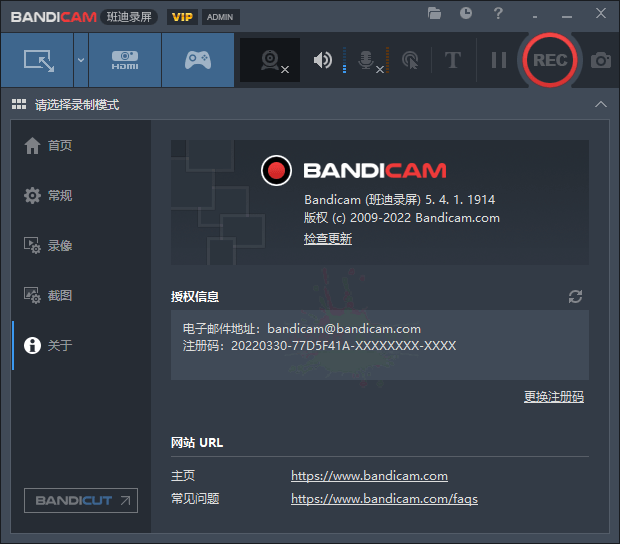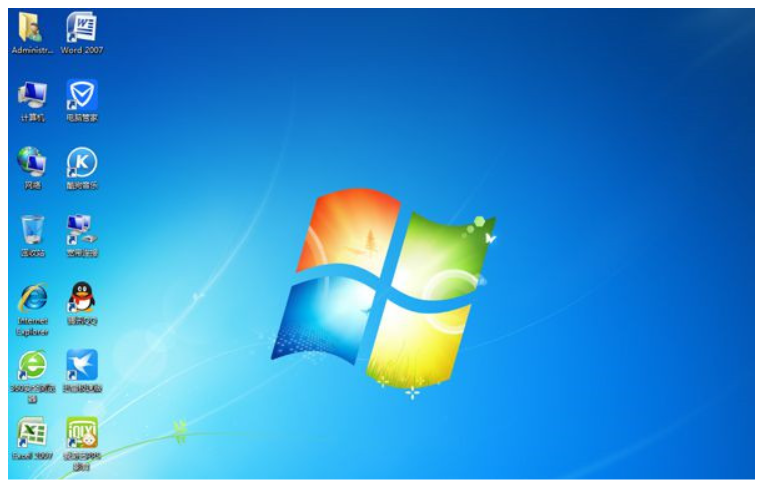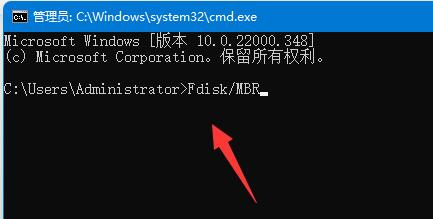简述苹果电脑重装系统按哪个键
有些小伙伴想要给自己的苹果笔记本电脑重装系统使用,但是自己不知道如何重装系统,想要找到比较合适的工具协助,不清楚苹果电脑重装系统按哪个键,下面小编就教下大家苹果电脑重装系统到底按哪个键。
工具/原料:
系统版本:macOS Monterey 12系统
品牌型号:MacBook Pro
方法/步骤:
WEEX交易所已上线平台币 WEEX Token (WXT)。WXT 作为 WEEX 交易所生态系统的基石,主要用于激励 WEEX 交易平台社区的合作伙伴、贡献者、先驱和活跃成员。
新用户注册 WEEX 账户、参与交易挖矿及平台其他活动,均可免费获得 WXT 空投奖励。
Command+R键进行重装:
1、苹果电脑重装系统按哪个键呢?同时按下Command+R键打开电脑。

2、鼠标点击第二个选项【重新安装macOS】。
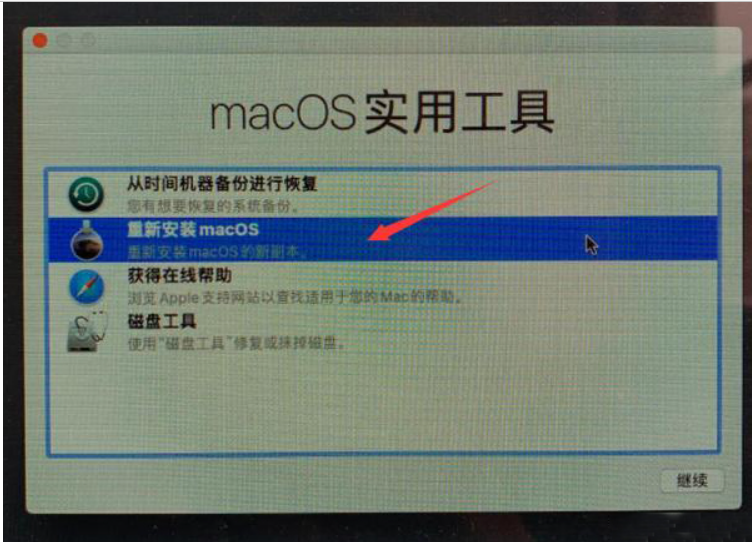
3、选择目标磁盘进行安装系统操作。

4 、如果想要硬盘格式化,即可在第二步选择磁盘工具:进入磁盘工具后,首先选择左侧显示的所有设备,点击自己想要格式化的硬盘(擦除所有数据,制作需要的文件分区格式)。选择硬盘后,选择擦掉,此时需要选择GUID分区图,以便成为可启动的引导分区,完成格式化操作等等。

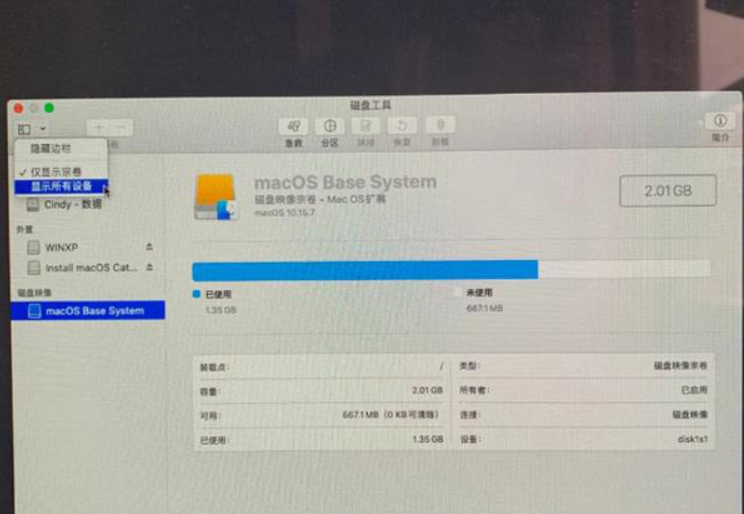
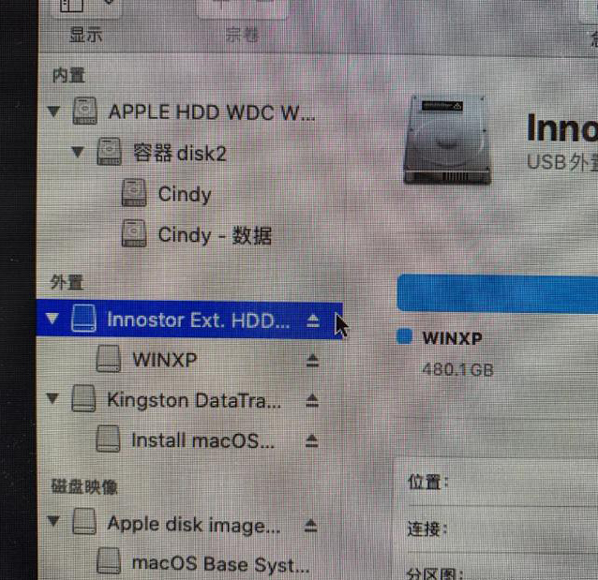

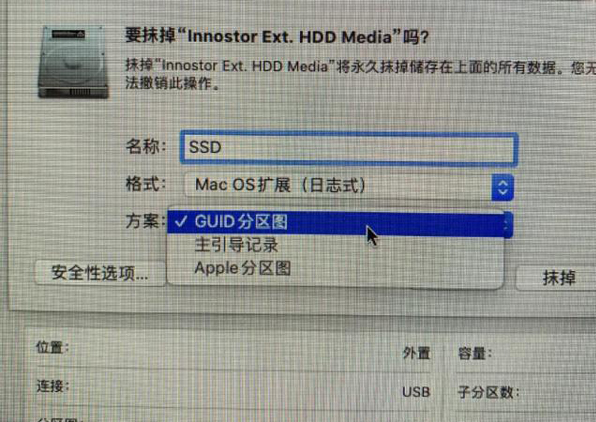
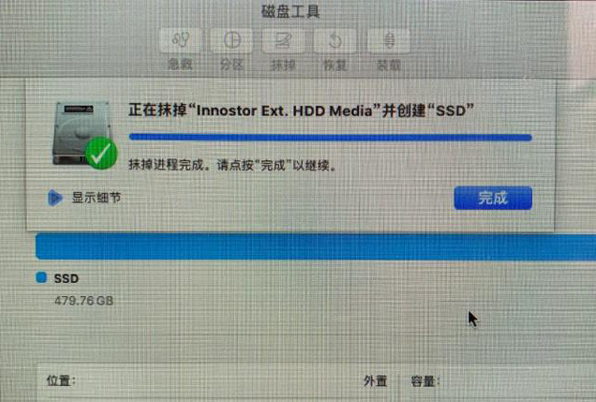
总结:
1、首先按快捷键打开电脑,选择重新安装;
2、选择目标磁盘进行安装,耐心等待即可。
本站资源均来源于网络或网友投稿,部分资源未经测试,难免存在BUG,所有资源只限于学习研究,不得商用。如使用本站下载的资源造成任何损失或发生侵权行为,均与本站无关。如不接受本声明请勿下载!本站资源如有侵权,请联系QQ:497149677核实后立即删除!
最客资源网 » 简述苹果电脑重装系统按哪个键
最客资源网 » 简述苹果电脑重装系统按哪个键